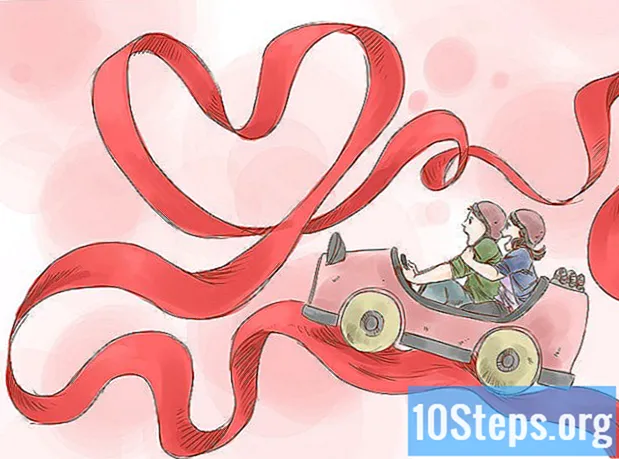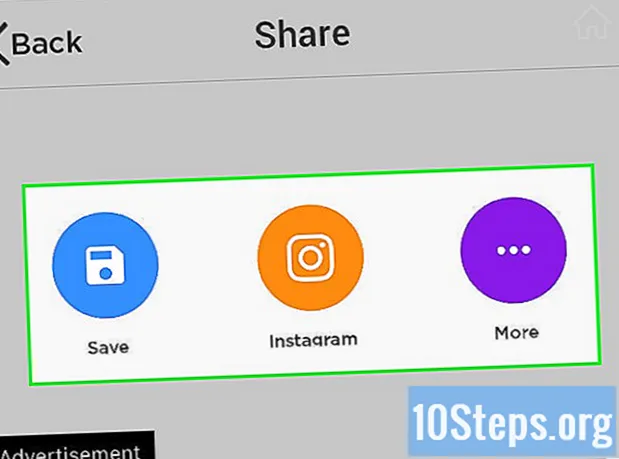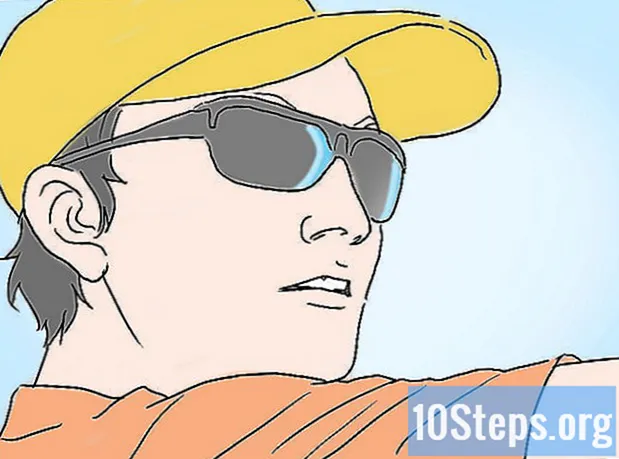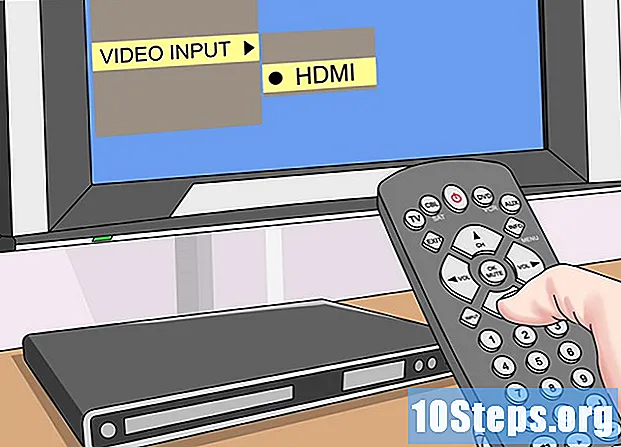
Tartalom
Ebben a cikkben megtanulja, hogyan kell a számítógépeken, konzolokon és sok más eszközön HDMI kábeleket csatlakoztatni a televízióhoz. Ezzel sokkal egyszerűbb a kiváló hang- és képminőség elérése anélkül, hogy a színek alapján megkülönböztetett kábeleket csatlakoztatni kellene, vagy több csatlakozót kellene használni, mivel egyetlen vezeték mindkét jel számára jelet szolgáltat.
Lépések
1. módszer a 3-ból: Számítógép csatlakoztatása a TV-hez
Keresse meg a vékony és széles HDMI bemeneteket az kissé kúpos talppal. Nem minden számítógép rendelkezik HDMI bemenettel, de az új számítógépek túlnyomó többségének van egy vagy kettő, amelyek a notebookok oldalán vagy az asztalok hátulján helyezkednek el.
- Ha az asztali számítógép nem rendelkezik HDMI bemenettel, akkor lehet, hogy új videokártyát kell telepítenie.
- Azok a felhasználók, akiknek gépe nem rendelkezik HDMI bemenettel, de más kimenetekkel (például DVI vagy DisplayPort) megvásárolhatnak egy adaptert, amely lehetővé teszi a HDMI csatlakozást. A DVI HDMI-re konvertálásakor külön audiokábelt kell vásárolnia, mivel a DVI technológia nem támogatja az audio jelet.
- Videó bemenet nélküli számítógépeken HDMI-USB-adaptert kell vásárolnia.

Csatlakoztassa a HDMI kábel egyik végét a számítógéphez; általában a kábel hosszú, vékony része felfelé néz.
Csatlakoztassa a másik végét a TV-hez, amelynek illeszkednie kell a hátulján lévő HDMI bemenethez (néha a bemenetek a TV egyik oldalán vannak).
- Ha a televízió be van kapcsolva, a számítógép automatikusan felismeri, és a kijelzőt a monitorról a másikra váltja.

Váltás a HDMI bemenetre a TV távirányítójával. Ha az eszköznek csak egy HDMI-csatlakozója van, akkor csak cserélje ki az "bemenetet" a megfelelő számra; ellenkező esetben ellenőriznie kell a TV-készülék HDMI-bemenetének számát, amelyhez a számítógép csatlakozik.- A TV-készülék HDMI bemenetének egy számmal kell rendelkeznie; hangolja be a távirányító „input” vagy „source” opciójára.
- A gomb megnyomásakor megjelenik az „input” menü; a távirányítón lévő nyílgombokkal állítsa be a megfelelő bemenetet (HDMI 2, ha a számítógépet a tv-készülék 2. bemenetéhez csatlakoztatja).

Tekintse meg számítógépének megjelenítési lehetőségeit. Általában csak a TV-képernyőt használják video kimenetként, de a monitor mellett is használhatják (a televízió a PC-monitor kiterjesztéseként használható, vagy másolatként készíthető úgy, hogy ugyanaz a tartalom mindkét képernyőn megjelenjen). Válassza ki a számítógép képernyőjéből azt a módot, amely a legjobban működik.- ablakok: belépés a menübe Rajt, kattintson a gombra beállítások (fogaskerek ikon), Rendszer van Képernyő.
- Mac: lépj be Apple menü, kattintson a gombra Rendszerbeállítások van monitorok.
2/3 módszer: házimozi csatlakoztatása
Keressen HDMI-bemeneteket (vékonyak és szélesek, kissé kúpos alapon) az összes eszközön. Ha van olyan vevője, amelynek elegendő HDMI-bemenete van, és a TV-nek legalább egy típusú csatlakozója van, akkor az összes eszközt csatlakoztathatja, hogy a házimozi lehető legjobb minőségű legyen.
- Az új vevők túlnyomó része több HDMI-bemenettel rendelkezik, amelyek lehetővé teszik az összes HDMI-kompatibilis eszköz, valamint a HDMI-kimenet csatlakoztatását a televízióhoz.
- Azon készülékeknél, amelyeknél csak egy bemenet érhető el, vásároljon HDMI-jel elosztót, hogy növelje a csatlakozók számát.
Ellenőrizze, hogy melyik HDMI-verziót támogatja a televízió. Legalább a HDMI 1.4 ARC („Audio Return Channel” verzió) futtatásához képesnek kell lennie audio jel küldésére a vevőkészülékre, amely a hangot a házimozi hangszóróira irányítja. A legtöbb, a 2009 után gyártott televízió támogatja az 1.4-es és újabb verziót.
- Ha nem ez a helyzet a HDTV-vel, akkor külön audió kábelre van szüksége a vevőhöz történő csatlakoztatáshoz (például optikai digitális kábel).
- Ha a kábeltévé-konvertert a televízión keresztül szeretné nézni a vevőn keresztül, ne aggódjon az ARC reprodukálásának lehetősége miatt, mivel az audio a dekódertől jön, és eléri a vevőt.
Csatlakoztassa az eszközöket a vevő bemeneteihez HDMI-n keresztül. DVD vagy BluRay lejátszók és videojáték-konzolok a sok példa közül néhány; Ha nincs sok bemenete, használjon HDMI-kábeleket újabb készülékekhez, mivel ezek maximalizálják a hang- és képminőséget.
- Például: ha a vevőnek csak két HDMI bemenete van, és van kábel TV dekódere (HD csatornákkal), PlayStation 4 és Xbox, akkor a kábel TV és PS4 kábelekhez használjon HDMI vezetékeket és kábeleket alkatrészek a Wii-hoz. Az első kettő számára a HDMI-technológia által nyújtott kiváló minőségű hang és kép sokkal jobban hasznos, mint az Xbox.
- Mivel a HDMI-csatlakozók csak egy módon vannak csatlakoztatva (a hosszú oldalt felfelé és a kúposan lefelé), ne erőltesse a bemenetet hátra.
Csatlakoztassa a vevőt a televízióhoz. A HDMI-kábel egyik végét csatlakoztatni kell az eszköz bemenetéhez, a másikot a TV-hez, így minden csatlakoztatott eszköz képe megjelenhet rajta.
A vevővel váltson a bemenetek között. Ahogy az összes eszköz megy rajta, csak állítsa be a televíziót arra a HDMI bemenetre, amelyhez csatlakozik, és csak a vevőegység vezérlésén változtassa meg a bemeneteket.
- A HDMI-n keresztüli összes csatlakozás esetén az eszközök hangjának át kell mennie a rádióerősítőhöz csatlakoztatott hangszórókon.
- A legtöbb eszköz automatikusan konfigurálja magát, amikor észleli a HDMI-kapcsolatot; néhányuknak azonban kisebb kiigazításokra van szükség.
Csatlakoztassa az eszközöket közvetlenül a TV-hez. Azok a felhasználók, akik nem készülnek házimozi beállításra, továbbra is közvetlenül csatlakoztathatják az elektronikát a televízióhoz és a távirányítón keresztül vezérelhetik a bemeneteket. Nagyon ritka, hogy a mai HDTV-knek kevesebb, mint két HDMI bemenete van.
- Ha több HDMI-kompatibilis készülékkel rendelkezik, mint a TV-bemeneteknél, vásároljon HDMI-jel elosztót, hogy növelje az ezt a technológiát támogató csatlakozók számát.
Ha szükséges, engedélyezze a HDMI-CEC tulajdonságot. Ez az opció lehetővé teszi a TV távirányítójának más elektronika vezérlését HDMI-vel; annak engedélyezéséhez nyissa meg a TV-beállítások menüt.
- Ezt a tulajdonságot az egyes társaságok szerint eltérően nevezik: a "Anynet +" a Samsungnál, az "Aquo Link" a Sharpnál, a "Regza Link" a Toshiba tévéknél, a "SimpLink" az LG-nél és még sok más név. További információkért olvassa el a TV-kézikönyvet.
3/3 módszer: Videojáték csatlakoztatása a TV-hez
Keresse meg a HDMI kimenetét a konzol hátulján, amely vékony és széles, kissé kúpos talppal. A HDMI technológiát támogató videojátékok közül néhány: Xbox 360 (az összes verzió kivételével, az első kivételével), PlayStation 3, PlayStation 4, Wii U, Nintendo Switch és Xbox One. A Wii készüléknek nincs HDMI bemenete.
- Ha a készülék hátulján nincs HDMI bemenet, akkor nem támogatja a HDMI technológiát;
- A régebbi konzolok, például a PlayStation 2 és az első Xbox nem rendelkeznek HDMI-csatlakozókkal.
Csatlakoztassa a kábel egyik végét a konzolhoz. Általában a bejárat a készülék hátulján található, de ellenőrizze a bal vagy a jobb oldalon is.
Vegye ki a másik végét, és csatlakoztassa a TV-hez. A bemeneteknek a TV-készülék hátuljában kell lenniük, de egyes modelleknek már vannak kimeneteik az oldalakon.
- Vegye figyelembe a HDMI bemenet számát.
Vegye ki a TV távirányítóját, és állítsa be a megfelelő bemenetet. Ha csak egy HDMI-csatlakozóval rendelkezik, válassza ki; egyébként nyomja meg az „input” (vagy a „source”) gombot, és válassza ki a HDMI bemenet számának megfelelően.
- A csatlakozó melletti számmal jelzi, hogy mit kell hangolni az "input" megnyomásakor;
- Az "input" megnyomása után a távirányítón lévő nyilakkal navigálhat a bemenetek között (HDMI 1, HDMI 2 és így tovább);
- Ha továbbra sem találja a megfelelő bemenetet, kapcsolja be a konzolt, és váltson a bemenetek között, amíg meg nem jelenik a videojáték képernyő.
Ha szükséges, módosítsa az alapértelmezett konzolkapcsolatot. A legtöbb készülék automatikusan felismeri a HDMI kábelt, és automatikusan konfigurálja a legjobb preferenciákat; mégis jobb, ha megadja a konzol videobeállításait, és a kapcsolatot „HDMI” -re változtatja, ha ez még nem történt meg. Az automatikus konfigurálás nem létezik, ha többféle kábel van csatlakoztatva.
- Ha csak a HDMI-kapcsolat aktív, a videojáték automatikusan kiválasztja azt.
- Időnként a gyors beállítási folyamat jelenik meg, amikor a konzolt először csatlakoztatják a HDMI-kábelhez.
tippek
- A HDMI-kábelek USB-kábelként csatlakoztathatók: csak az egyik oldalon (fordítva fordítsa be a bemenetet, ha nem illeszkedik), de a csatlakozáshoz mindkét vég használható.
- HDMI-kábel vásárlásakor mindig vásároljon nagyobb méretet, amelyre Önnek szüksége lesz. Ilyen módon kicsit több helyed lesz a berendezés átszervezéséhez, elkerülve, hogy a csatlakozó nyomás alá kerüljön, és fennáll annak veszélye, hogy megszakad.
- Az egyik HDMI-kábel másikhoz történő csatlakoztatásához szükség van egy „Female-Female” adapterre. Mivel a jel digitális, ne aggódjon egy drága csatlakozó megvásárlása miatt, vagy a kábelek hossza mellett, ha kevesebb, mint 7,5 m.
- A 7,5 m-nél nagyobb kábeleknél az erősítőre van szükség az optimalizált videó minőség eléréséhez.
figyelmeztetések
- Ne csavarja, húzza vagy szorítsa be a kábelt; meghibásodhat.
- A jó HDMI-kábelek viszonylag olcsók. Ne költessen 100 USD-t egy aranyozott HDMI-kábelre, ha a normál R $ 10 pontosan ugyanazt az eredményt nyújtja.